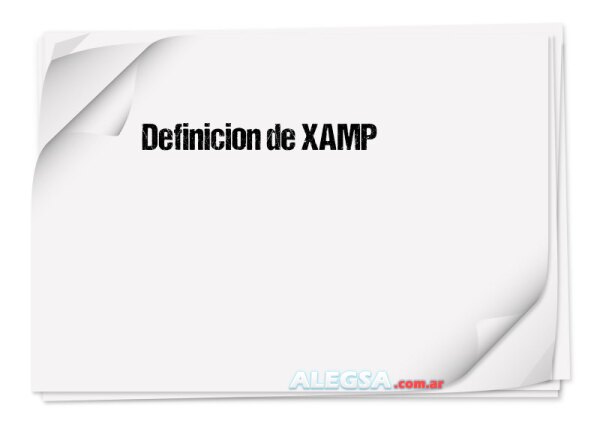Definición de XAMP
XAMPP, a veces llamado XAMP, es un servidor web multiplataforma que integra un conjunto de aplicaciones esenciales para el desarrollo web local. Incluye el servidor HTTP Apache, la base de datos MySQL (o su derivado MariaDB en versiones recientes), y los intérpretes para scripts de PHP y Perl.
La sigla XAMPP proviene de:
- X: cualquier sistema operativo (Windows, Linux, Mac OS X, Solaris)
- A: Apache
- M: MySQL (o MariaDB)
- P: PHP
- P: Perl
XAMPP soporta Microsoft Windows, Linux, Sun Solaris y Mac OS X, lo que lo convierte en una plataforma flexible para la mayoría de los desarrolladores.
Además de los componentes principales, XAMPP incluye herramientas adicionales como un servidor FTP (FileZilla), un servidor de correo electrónico (Mercury), y utilidades de administración como phpMyAdmin para gestionar bases de datos MySQL/MariaDB. Esto permite realizar pruebas completas de aplicaciones web en un entorno local.
Ejemplo de uso: Un desarrollador puede instalar XAMPP en su computadora para crear y probar un blog hecho en PHP y MySQL antes de publicarlo en Internet.
Con XAMPP, es posible simular la configuración de un servidor en línea en un entorno local, facilitando la detección de errores y la optimización antes del lanzamiento público.
XAMPP es especialmente popular para la creación de sitios web dinámicos basados en PHP y MySQL, como blogs, foros, tiendas en línea y sistemas de gestión de contenido (CMS) como WordPress, Joomla o Drupal.
Comparación: XAMPP es similar a otros paquetes de desarrollo local como WAMP (solo para Windows) y MAMP (solo para Mac), pero destaca por su compatibilidad multiplataforma y la inclusión de más lenguajes y servicios.
Advertencia: Aunque XAMPP es ideal para entornos de desarrollo y pruebas, no está diseñado para su uso en entornos de producción debido a configuraciones de seguridad predeterminadas poco estrictas. Para servidores en línea, se recomienda utilizar configuraciones optimizadas y seguras.
Resumen: XAMPP
XAMPP es un programa que ayuda a crear y probar páginas web en tu computadora antes de subirlas a internet. Incluye un servidor web, una base de datos y lenguajes de programación. Puedes usarlo en Windows, Linux, Sun Solaris y Mac OS X. Es útil para probar que todo está funcionando bien antes de publicar la página.
¿Qué significa XAMPP?
XAMPP es una sigla que significa Apache, MySQL (o MariaDB), PHP y Perl, que son las herramientas principales que se incluyen en este servidor web multiplataforma.
¿Para qué se utiliza XAMPP?
XAMPP se utiliza para crear y desarrollar sitios web de forma offline en una computadora personal, sin necesidad de conexión a internet. Permite realizar pruebas, depuración y ajustes antes de publicar el sitio en un servidor real.
¿Cómo se instala XAMPP?
Para instalar XAMPP, es necesario descargar el archivo de instalación desde la página web oficial (https://www.apachefriends.org/) y seguir las instrucciones en pantalla para instalarlo en la computadora. El proceso es sencillo y no requiere configuración avanzada.
¿Cuáles son las ventajas de utilizar XAMPP?
- Permite trabajar sin conexión a internet.
- Incluye todos los componentes necesarios para el desarrollo web en un solo paquete.
- Facilita la simulación de un entorno de servidor real en local.
- Es fácil de instalar y de usar, incluso para principiantes.
- Compatible con múltiples sistemas operativos.
Desventajas:
- No es seguro para entornos de producción sin configuración adicional.
- Puede consumir recursos significativos en computadoras de bajo rendimiento.
¿Qué sistemas operativos son compatibles con XAMPP?
XAMPP es compatible con Windows, Linux, macOS y Solaris, lo que la convierte en una opción multiplataforma para diferentes usuarios.
¿Es XAMPP una herramienta gratuita?
Sí, XAMPP es una herramienta gratuita y de código abierto que se puede descargar e instalar sin costo alguno.
Autor: Leandro Alegsa
Actualizado: 10-07-2025
¿Cómo citar este artículo?
Alegsa, Leandro. (2025). Definición de XAMP. Recuperado de https://www.alegsa.com.ar/Dic/xamp.php